无法格式化硬盘,小编教你win7无法格式化硬盘怎么办
- 分类:Win10 教程 回答于: 2018年09月19日 11:36:00
Windows无法格式化硬盘?小伙伴要是你们遇到这个情况的时候你们知道要怎么解决这个问题吗?不知道的话,就往下来看看小编给你们分享解决Windows的详细教程吧。
小伙伴你们在使用电脑的时候有遇到过win无法格式化硬盘的情况吗?应该部分的朋友都有遇到过吧!那么你们知道要怎么才能将这个问题给处理好吗?小编今天就来给你们说说win无法完成格式化这个问题解决方法。
可以利用命令提示符来完成磁盘格式化。需要用到的命令提示符是format,这个命令的作用是对磁盘进行格式化。
1,首先,Win+R快捷键进入运行对话框,在对话框输入cmd,

硬盘图-1
2,进入命令提示符工具。

无法格式化图-2
3,键入命令 format /? 可以查找format相关的参数。需要用到的命令为 format volume [/FS:file-system]。其中volume为驱动器号,fs为文件系统类型。
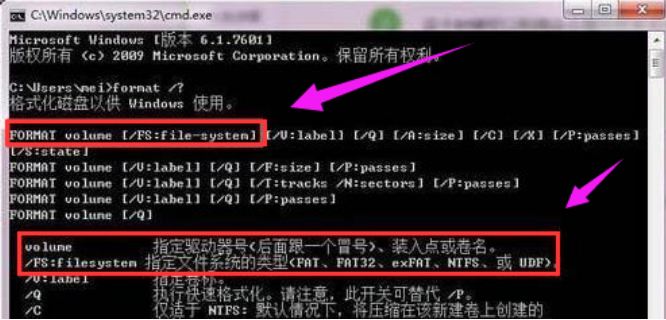
无法格式化图-3
4,确认命令后,会提示输入当前驱动器的卷标。

无法格式化硬盘图-4
5,打开该驱动器的属性,名称即该驱动器的卷标
硬盘图-5
6,发出警告,此时驱动器上的数据会丢失,输入Y进行确认。此时会显示格式化磁盘的进度。
无法格式化硬盘图-6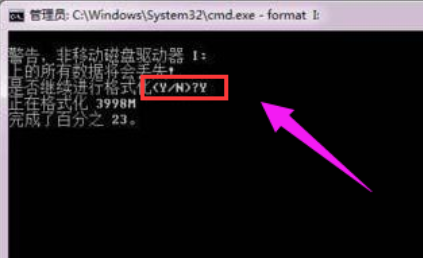
7,最终提示格式化完成。
硬盘图-7
 有用
26
有用
26


 小白系统
小白系统


 1000
1000 1000
1000 1000
1000 1000
1000 1000
1000 1000
1000 1000
1000 1000
1000 1000
1000 1000
1000猜您喜欢
- win10系统如何通过U盘安装系统图文教..2020/10/28
- 永久激活Windows10系统的三种方法..2022/11/04
- win10我的电脑怎么放在桌面2019/07/06
- win10 ios镜像怎么装系统2022/01/13
- 联想系统重装win10和win7的区别是什么..2023/05/06
- win10用u盘重装系统步骤详解..2023/11/23
相关推荐
- windows10专业版安装教程2022/12/20
- 重装系统win10要怎么重装2022/08/25
- 富士通电脑一键重装系统win10教程..2019/09/25
- 如何共享打印机,小编教你怎样设置打印..2018/07/30
- 笔记本鼠标没反应,小编教你解决笔记本..2018/01/23
- win10激活系统的步骤2022/02/03














 关注微信公众号
关注微信公众号



